Bienvenido al segundo capítulo de Cómo dibujar con Photoshop: Pincel y goma de borrar, unos vídeos para empezar desde el nivel cero.
En esta segunda parte, el pincel y la goma de borrar, te presentaré a estos dos nuevos e inseparables compañeros y cómo usarlos eficientemente con tu Wacom.
Una herramienta para dominarlas a todas
Usando la herramienta pincel tendrás a tu alcance cualquier tipo de técnica que puedas imaginar. Sólo has de seleccionar el pincel (tecla B) y hacer click derecho sobre el lienzo y aparecerá un menú emergente con diferentes tipos de pinceles.
Recuerda que esta ventana es compartida para la herramienta pincel y la goma de borrar, experimenta y elige los que mejor se adapten a tu manera de ser y dibujar o descárgate este pack de pinceles básicos que usan los profesionales.
¡Un pincel y goma geniales de regalo!
¡Gracias por compartir este post con tus amigos! Ve a este link y descarga el archivo. Si quieres recibir más brushes y regalos suscríbete a mi web. Si no sabes como instalar un brush o tool de Photoshop, al final de este post verás las instrucciones.
ATAJOS BÁSICOS PARA PINCEL Y GOMA DE BORRAR
Atajos optimizados para usar con tableta:
- Alt + Click derecho + Stylus: Pulsa Alt y mantén más click derecho y mueve tu Stylus de lado a lado para variar el tamaño del diámetro de tu pincel ( o goma). Hazlo de arriba a abajo y cambia su dureza (en algunos pinceles con esta opción variarás la opacidad).
- Alt + click sobre un color: Únicamente con la herramienta pincel seleccionada. Pulsa Alt y mantén, verás que aparece el icono cuentagotas, haz click sobre un color para capturarlo. A partir de ese momento tendrás ese color en el cuadradito de color frontal y pintarás con él.
- Shift: Para hacer líneas perfectas en horizontal o vertical , pulsa y mantén Shift mientras dibujas en la dirección deseada.
- Click + Shift + click: Haz click sobre el lienzo, ahora pulsa Shift y mantén y haz un segundo click donde desees para obtener una línea perfecta de punto a punto. Si mantienes Shift y sigues haciendo click generarás una serie de líneas rectas de punto a punto y podrás hacer las figuras geométricas que desees.
- Control + Stylus: Si pulsas Control aparecerá el icono flecha, eso indica que puedes mover la capa en la que estas dibujando para desplazarla donde tu quieras.
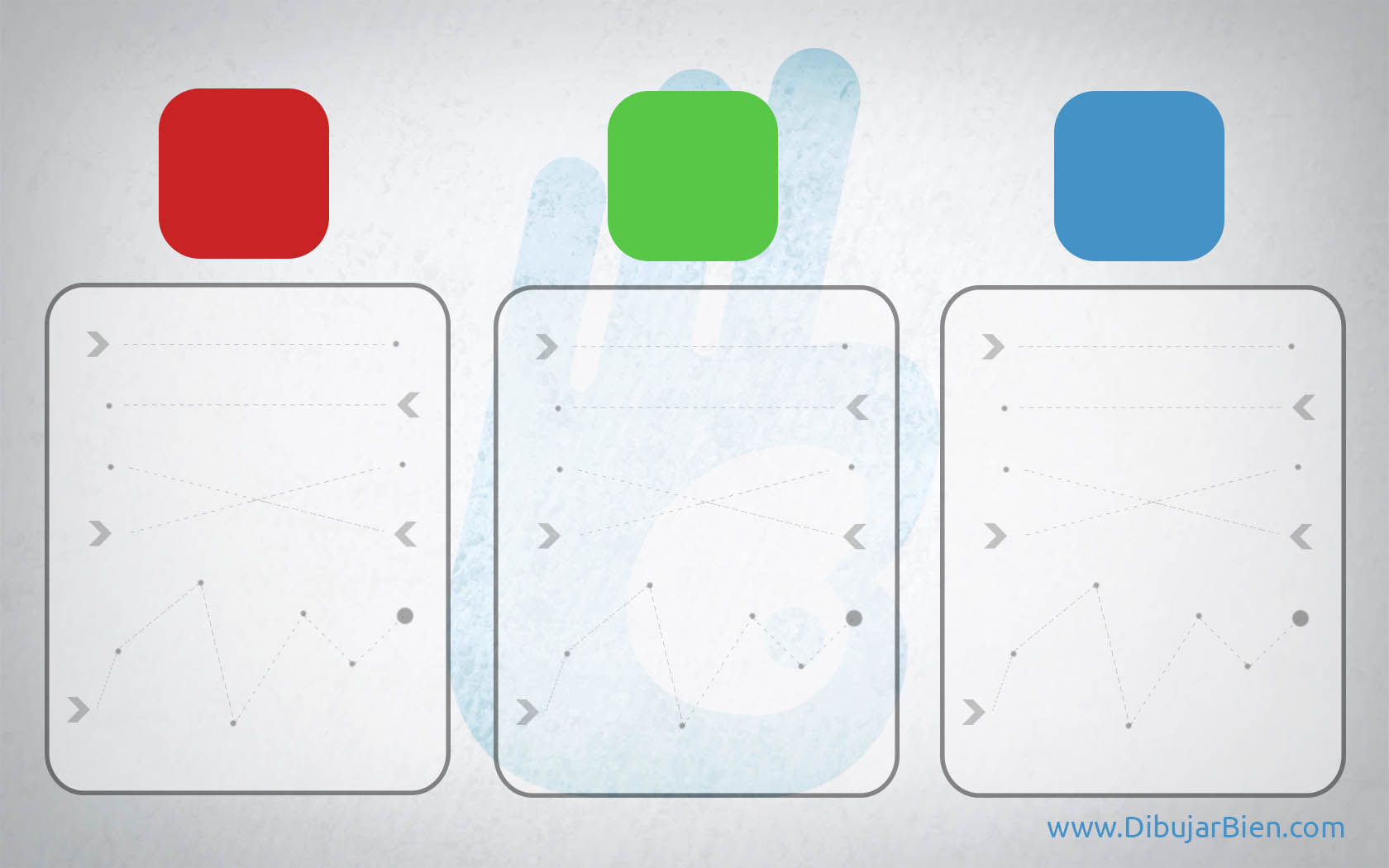
Ejercicios Cómo dibujar con Photoshop: Pincel y goma de borrar
- Descárgate y abre en Adobe Photoshop la imagen Ejercicios_Pincel.jpg que está justo encima.
- Selecciona la herramienta pincel y pulsa Alt más click sobre el color rojo para elegirlo de color frontal, ahora haz click derecho sobre la imagen para que aparezca el menú flotante de pinceles y elige el que tu quieras.
- Haz Zoom usando control +, o la tecla control más la barra espaciadora y arrastra tu Stylus sobre la tableta de izquierda a derecha. Acércate al primer recuadro.
- Haz click o apoya tu Stylus sobre la primera flecha, pulsa Shift y mantén y arrastra tu Stylus hasta el otro extremo de la línea. Repite el proceso en la siguiente línea pero esta vez de derecha a izquierda.
- En la tercera línea del recuadro, haz click encima de la flechita pulsa y mantén Shift y haz un segundo click en el otro extremo para generar una línea perfecta en diagonal.
- Como último ejercicio del recuadro rojo, haz click sobre la flecha que está en la parte más baja y pulsa Shift y mantén sin soltar mientras vas haciendo diferentes clicks sobre los puntos que hay a lo largo del recorrido.
- Observa toda la composición haciendo Zoom out. Recuerda, control –, o control más barra espaciadora y arrastra tu Stylus de derecha a izquierda. Pulsa Alt sobre el color verde, vuelve a hacer Zoom in y repite todo el proceso anterior con otro tipo de pincel diferente, cuando hayas acabado haz lo mismo con el recuadro de color azul.

Instalando los pinceles de DibujarBien.com:
- Descarga Pack_Pinceles_DibujarBien.abr
- Abre Photoshop y un nuevo documento.
- Selecciona la herramienta pincel (tecla B).
- Haz click en el botoncito de opciones con forma de tuerca que esta arriba a la derecha en la paleta de pinceles (click derecho sobre el lienzo).
- Selecciona load brushes o cargar pinceles y busca en tu ordenador el archivo Pack_Pinceles_DibujarBien.abr.
Instalar los tool presets de DibujarBien.com:
Además de poder crear y cargar distintos pinceles, Photoshop te permite también crear y cargar unos pinceles más específicos llamados tools. Para aprender a instalarlos simplemente sigue estas indicaciones:
- Descarga el archivo tool correspondiente, *nombre archivo.tpl
- Abre Photoshop y un nuevo documento.
- Selecciona la herramienta pincel (tecla B).
- Arriba a la izquierda, debajo del menú archivo, encontrarás un icono con forma de pincel. Clica en él y luego clica en el icono con forma de tuerca.
- Selecciona load tool presets (cargar herramientas preestablecidas) y busca en tu ordenador el archivo correspondiente con la extensión .tpl

¡¡Y listo, ya estas preparado para usar los pinceles básicos!!. Si en algún momento quieres volver a la configuración original de Adobe Photoshop, en el mismo botoncito encontrarás la opción para resetear los pinceles.
Enhorabuena has dado el segundo paso para saber Cómo dibujar con Photoshop: Pincel y goma de borrar. Espero que no hayas perdido el hilo, ¡¡si tienes alguna duda, por favor, comenta!!. Haz click aquí para dar tu tercer paso hacia el dibujo digital.
Comparte este post con tus amigos en tus redes sociales, haz de este sitio web algo grande.





144 comentarios
¡Muchas gracias por esta lección, es muy bueno y útil!!
Me encanta dibujar desde pequeña pero no he tenido oportunidad de estudiar como me hubiese gustado, mis trabajos son de principiante y gracias a tus consejos y tutoriales aprenderé más.
Muchas gracias de nuevo =)
Escuchar a personas como tu, hace que este proyecto realmente merezca la pena.
Muchas gracias a ti, me anima saber que estoy llegando a la gente.
Espero que puedas seguir todas las lecciones y experimentes un antes y un después en tus dibujos y disfrutes tanto como yo enseñando :D.
Un saludo Natalia.
Buenos dias Marcos antes de nada quisieras darte las gracias y mi enhorabuena por trabajo acabo de empezar en todo esto animado por tus vídeos me e comprado una intuos pro y estoy comenzando los ejercicios pero tengo un problema con el atajo de agrandar el pincel trabajo con Mac y el atajo no me funciona me podrías ayudar .
Garcias
Hola
En los comentarios de esta misma entrada un compañero ya tiene resuelta esa duda, búscalo, se llama: Otro Del Sur. Hay un enlace donde se explica la alternativa de Mac.
Saludos
Muchas gracias, gracias a ti he conseguido configurar de forma más eficiente mi Wacom, ya que tenia botones que no utilizaba. ¡Gracias!
De nada Jaguare, me alegra ser de utilidad. ¿te ha ido bien mirar el post los 23 atajos del Da Vinco 2.0? o ¿en este vídeo has encontrado suficientes atajos? Un saludo.
wow tu sitio es lo maximo amigo, sigue subiendo videos por favor nadie explica las cosas sobre photoshop tan bien como tu mi amigo eres fenomenal, saludos desde argentina
Gracias Miguel, es agradable saber que mis métodos de enseñanza funcionan.
De momento habrá vídeos cada Martes, con lo que llegarás a aprender a dibujar con Photoshop sin problemas.
Saludos
Genial encontre el atajo para los pinceles ,
tengo un problemilla , tengo la wacom pero creo que no le saco el rendimiento que tendria que sacarle , solo uso el lapiz y no se si lleva incluido lo del click derecho o si lo tengo que hacer con el ratón. con el ratón me sale pero en la ableta no encuentro la dichosa opción si esque la tiene.
De nuevo gracias por tus videos y tu tiempo , estoy de acuerdo que aunque hay gente muy buena por ahi haciendo tutoriales , tu lo haces especialmente bien .
Gracias a ti Prado.
En Panel de control de Windows tienes que tener un icono para configurar la tablet, ahí encontrarás las funciones del lápiz y tendrás la posibilidad de editarlas, yo uso la siguiente configuración: el click de abajo es mi botón derecho y el de arriba doble click, espero que esto te sirva de ayuda, si tienes alguna duda más no dudes en preguntar.
Un saludo
Hola!
Muy buenos tutoriales y bien explicados.
Por curiosidad he descargado el pack de pinceles y he comprobado que después de la extensión .abr, tiene la extensión .txt, eso puede causar dificultades a quen no sepa que debe configurar el pc para que se vean la extensiones y así poder borrar la .txt, sino photoshop no los reconocerá.
Es decir, el archivo al descargarse quedaría así:
Pack_Pinceles_DibujarBien.abr.txt
Un saludo!
Gracias por el apunte Leolux, no habia caido en ese detalle :O.
Y gracias por comentar, me alegra que te guste mi pequeño proyecto :).
Un abrazo
me encanta dibujar y tus tutoriales me han servido en esto de la pintura digital, si todas las personas estuvieran dispuestas en enseñar lo que saben todos podrían desarrollar lo que mas les gusta.
que no termine esta gran obra
Me alegra que te hayan servido d ayuda, espero que haya muchos muchos más y así echar una mano a los que empiezan.
Un gran saludo
Genial, esto sigue bien y estoy muy entusiasmado!!!
Tengo un wacom bamboo y ps cs3 y casi todo funciona bien salvo el alt + botón derecho + stylus. Mi lápiz no aumenta ni reduce el tamaño de los pinceles, sólo me muestra el cuenta gotas y al mismo tiempo la ventana de pinceles. Digamos que no hace el desplazamiento y como el resto de cosas funcionan bien me da que pensar que sea problemas de driver, ¿será que con el pscs3 esa función no existe? Tengo mis dudas, por el momento utilizo la tecla ‘ y ¡ para aumentar y reducir el tamaño del pincel pero es mucho más molesto, es como interrumpir el dibujo, sería más práctico poder hacerlo con el lápiz. La configuración de los botones los tengo como botón de abajo = a desplazamiento y botón de arriba = a clic derecho.
¿Hay alguna forma de cambiar esa configuración para qué aumente y disminuya el tamaño del pincel? En la configuración del tablet no me aparece ninguna función similar para elegir. ¿Quizás desde photoshop?. De todas maneras seguiré intentándolo. Muchas gracias Marcos, espero que algún día la vida te devuelva este enorme favor que haces para el resto de nosotros.
El problema ahí Ezequiel es la versión de Photoshop, ese atajo de teclado solo sirve desde el Cs5 si no me equivoco, mintras tanto hay otros comandos para hacer grande y pequeño el pincel, con el teclado en ingles USA es la tecla [ y ]. Con el teclado en castellano es así:
Reducir o aumentar el tamaño del pincel
‘ y ¡ (exclamación)
Reducir o aumentar la suavidad o dureza del pincel en incrementos de 25%
Mayús + ‘ o ¡ (exclamación)
Saludos
Bueno, desde luego no se puede ser más profesional. Cuando entro a las webs que me gustan y créeme cuando te digo que esta me gusta y mucho, suelo interesarme por los comentarios de la gente simplemente porque también se aprende mucho de ellos. Pero lo que más me llama la atención es tu profesionalidad Marcos, es que no veo un comentario que no tenga tu respuesta y eso dice mucho de una persona no sólo en su profesionalidad sino también en el ser y por ellos te digo que se nota desde lejos que eres una persona que se vuelca en lo que hace y que te gusta hacerlo, es muy difícil no enrollarse con gente así y uno se lance a escribir pero es que no se ve mucha gente de este tipo y eso da pie a tener que agradecer y no para jejeje. Que sepas que ya tienes un amigo en Málaga Saludos y gracias por ser mi profesor XD…
A ti Ezequiel por comentar y compartir tus opiniones,y más, siendo estas tan positivas 😀
Considero esta web un sitio especial, desde donde puedo llegar a muchas personas para ayudarles a resolver el problema que supone no saber como aprender a dibujar, ya sea por falta de un buen profesor, tiempo, recursos etc… Este proyecto de DibujarBien lo veo como mi pequeñito grano de arena en aportación a la sociedad ¿Cómo no voy a escuchar y responder a todos y cada uno de los comentarios que dejaís los amigos de la web? es lo mínimo que puedo hacer… que menos que estar con las personas que colaborán de alguna manera con sus palabras,:),como tu, así que gracias de nuevo Ezequiel.
DibujarBien es para vosotros, vosotros lo haceís grande…un sueño sería poder hacer este sitio web un lugar de referencia para el dibujo en español, perpetuarlo y mantener un contenido de calidad…pero eso sin ti y los demás amigos de la web será imposible, así que de nuevo gracias.
Saludos.
Hola buen dia, por favor estoy desesperado y necesito ayuda, cuando quiero dibujar con mi pincel en photoshop mueve la imagen como si tuviera la mano seleccionada. Ya probe crear los archivos .txt y todo pero no funciona. Tambien probe desactivar el windows ink pero me deja de reconocer la presión de la pluma. Tengo una Xp-Pen Deco 02.
Hola Gabriel,
Quizá tengas la punta de tu Stylus configurada erróneamente. Revisa que la punta del mismo sea un click y no la barra espaciadora.
Un abrazo dibujil
Hola Marcos, Darte mis felicitaciones por este proyecto. Además de tener una buena web estas creando un gran contenido que es lo esencial para triunfar. Por otra parte quiero darte las gracias por ayudar a este programador entusiasmado por el mundo del diseño a aprender a dibujar… Simplemente GRACIAS y ENHORABUENA POR LA WEB. Saludos, Anaya
No te engañare, requiere mucho o bastante esfuerzo el mantener la web y los contenidos semanales jajaja así que agradezco de corazón que valores mi trabajo y comentes haciendomelo saber. Gracias, espero que tu dibujo vaya mejorando, si no estás ya animate y ven a la comunidad de dibujar bien, ahí hay otros amigos que exponen sus ejercicios, dudas y demás, serás más que bienvenido.
Un gran saludo.
gran maestro te felicito por todo tu trabajo y te doy las gracias por tus consejos y por hacer que me entusiasme mas un saludo
Es todo un placer motivar a otros para que dibujen. Usando más la imaginación y la creatividad ganamos todos 🙂
Saludos y gracias por tus palabras Fabian.
Hola.
No tengo narices de hacer lo del alt+clic derecho+arrastrar con el Stylus, no hay manera, lo tengo configurado tal y como le has aconsejado a Prado, y en mi caso tengo el PS6, pero no hay manera de hacer esa función, he probado casi todo, porque algo evidentemente no encuentro, he visto las configuraciones, de todo, pero nada, sigo sin conseguirlo, y ya es por cabezoneria, me puedes dar algún consejo de como conseguirlo?
Además lo he probado con el botón «derecho» del Stylus que lo he configurado, pero tampoco, lo que sí me ha venido bien, es configurar el botón inferior del Stylus para mover, muy práctico.
Pues nada, un saludo, seguiré intentando lo mientras.
Si tienes el Photoshop Cs6 debería funcionar sin que tocases nada, asegúrate de tener seleccionada la herramienta pincel o goma de borrar para llevar a cabo el atajo de teclado. Si el fallo insiste lo miramos de nuevo.
Saludos
Muchas gracias por responder.
Creo que ya sé cuál es el problema. Estoy usando Mac, que es donde tengo PS6, y ahora que estoy con mi PC antiguo en windows, aprecio que el botón derecho se activa una vez que lo suelto, mientras que en Mac se activa al pulsar, que es la configuración que intenté buscar para cambiarlo, pero que no he encontrado, sobre todo porque no lo uso mucho al no ser mio y no puedo cogerlo siempre que quiero. O tal vez porque para Mac se use de otra manera.
Un saludo e increible trabajo.
Gracias a ti Sureño 😉
Los atajos entre Mac y Pc aveces dan algún problemilla, pero me alegra que lo hayas resuelto, en YouTuve, ahora que recuerdo creo que ya hubo un compañero amigo de la Web que encontró el mismo problema o parecido, pero bueno si está resuelto, fenómeno.
Saludos
Ya lo he conseguido, he buscado en la página de adobe, para MAC sería Control+Opción(Alt)+arrastrar ratón.
Por si a alguien le interesa dejo el enlace de todos los atajos, para windows y mac, o si puedes colgarlo en la misma entrada del davinci que pusiste sería genial.
https://help.adobe.com/es_ES/photoshop/cs/using/WSD578BD7D-07BC-46f6-AAC2-6E491E8AD818a.html#WSE52CDB2D-D134-4d29-8A0C-33364B7CBF8Ea
Un saludo.
Exacto, perfecto, miraré de integrarlo para que no vuelva a pasar 😉
Muchísimas gracias por la ayuda 😀
u.u que lastima que en mi tablet no funciona la funcion para modificar la propiedades de tamaños y la dureza, todo se ve mas comodo asi /:!
Intenta ahorrar poco a poco y cómprate una tablet que si lo haga, verás la diferencia a la hora de trabajar y en tus dibujos, vale la pena ;), mintras tanto usa la que tienes y el lápiz, un rotulador o pincel y tinta.
Saludos Kouta.
Hola Marcos!
Hasta ahora he seguido todos tus vídeos y consejos. Aunque como hasta ahora siempre he tenido preferencia hacia las técnicas analógicas he intentado aplicar y adaptar todas tus lecciones a ello, incluso las de técnica digital 😛
El caso es que ahora creo que es un buen momento para pegar el salto a Photoshop y nada más probar ya me he encontrado con el primer problema, el trazo del pincel (he venido a esta entrada expresamente para consultarle el problema ya que se trata del mismo contexto.
Te explico el problema. Cuando dibujo un trazo en Photoshop con mi tableta, la sensibilidad del trazo es correcta hasta el punto final. En este momento, al final, donde debería ir afilándose el trazo hasta convertirse en puntiagudo (como el trazo de un pincel analógico, vamos), en lugar de eso, me queda un diminuto trazo más pequeño y de punta redondeada (lo siento si no me explico muy bien).
Utilizo una tableta Wacom Bamboo Pen & Touch que hasta ahora con el resto de programas me funciona bien. Hasta ahora para hacer alguna cosa usaba un programa para principiantes llamado Paint Tool Sai y los trazos que me saca son perfectos. Tengo los últimos drivers instalados también. Por lo que lo que más frustración me produce de esto es que no sé qué solución buscar.
Te paso una captura de pantalla de paso. Lo siento por darte la lata con esto, pero le he preguntado a amigos ilustradores y hasta en foros de Photoshop y aún nadie ha dado con la solución.
https://imageshack.us/a/img809/360/ysxx.jpg
Gracias y un fuerte abrazo!!
Buenas Deschain
Por desgracia no hay mucho que hacer, con algunos pinceles pasa esto, pero aveces es más culpable la velocidad del trazo que el mismo programa en si, a mi me ha pasado lo mismo en ocasiones, intenta cambiar de pincel a ver si con todos los pinceles redondos te pasa igual…
Otro abrazo fuerte de vuelta 😉
¡Gracias, Marcos!
Estoy aprendiendo mucho.
Ya usaba photoshop pero de una forma bastante ineficiente.
🙂 🙂 🙂
¡¡Eso que dices es estupendo!!
Me alegra saber que te este resultando de ayuda mi trabajo.
Saludos
Muchas gracias por los consejos y las descargas. Estoy empezando en el mundillo del diseño con tableta y es todo tan nuevo para mi, que parezco una niña que acaba de descubrir la luna.
Un saludo.
Bienvenido al asteroide del arte digital, espero que mis tutoriales y guías te ayuden en esa excursión por el espacio. 😉
Saludos Nuria
Increíble, lo difícil que se ve, y lo fácil que es de hacer. me quedo muy bonito :3 gracias.
Me alegra que hayas empezado a ver el dibujo y los ejercicios de DibujarBien.com de una manera sencilla y natural, aveces somos nosotros los que hacemos de las cosas algo difícil, ánimo y a seguir dibujando.
Saludos
Buen día! acabo de descubrir tu página y estoy realmente asombrada, es muy completa y didáctica, felicidades 🙂 una pequeña consulta, me gusta el dibujo tradicional pero en estos dias me ha dado por querer aprender digital y me quiero comprar una tableta, cual me recomiendas? en principio tenia pensado usarla para caricaturas tioo mad y cosas por el estilo, muchas gracias desde ya.
Hola María , me alegra que mi trabajo te guste, gracias por comentarlo. , es de las mejores ofertas que encontré y está lista para que puedas adquirirla (las hay más baratas, pero son más pequeñas e incomodas para dibujar). Si compras a través de mis links me ayudas a mantener Dibujar Bien en forma ya que Amazon me dará una pequeña comisión por cada venta, si encuentras otro sitio o precio más interesante,obviamente no hay compromiso :).
, es de las mejores ofertas que encontré y está lista para que puedas adquirirla (las hay más baratas, pero son más pequeñas e incomodas para dibujar). Si compras a través de mis links me ayudas a mantener Dibujar Bien en forma ya que Amazon me dará una pequeña comisión por cada venta, si encuentras otro sitio o precio más interesante,obviamente no hay compromiso :).
En cuanto a la tableta que recomiendo hay enlaces en casi todos los artículos que te llevan directamente a un Link de compra de Amazon, como este (Wacom)
Si yo empezase hoy es la tableta que compraría (para empezar, si hablamos de algo un poco más profesional subiremos de modelo y precio)
Saludos, espero haberte aclarado la duda.
gracias por responder por el precio y características me intereso la versión pequeña de ese modelo que esta alli en amazon, dice que el área activa es de 9×15 cm aproximadamente y disculpa que te pregunte es que no tengo idea, si quiero dibujar algo más grande que ese tamaño desde la pc se puede configurar e ir rodando la imagen para que alcance? no se si me explico bien, sólo tengo esa duda para proceder con la compra, muchas gracias desde ya.
No tendrás problemas en dibujar algo más grande puesto que puedes hacer Zoom in y Zoom out, el espacio físico no te limita a la hora de dibujar, pero si que si la superficie es demasiado pequeña te resultará incomodo. La tableta Wacom que yo recomiendo para iniciad@s tiene una superficie optima, ni demasiado grande ni pequeña. Ahora decides tu…
tiene una superficie optima, ni demasiado grande ni pequeña. Ahora decides tu…
Saludos y buena compra.
umm ok, entonces esperare un poco y comprare la que me recomiendas, muchas gracias por las recomendaciones y por tu web que de verdad es excelente 🙂
Gracias a ti por tus palabras de apoyo, es una alegría saber que mi trabajo llega y gusta.
Un saludo María.
Excelente, marcos muchísimas gracias, hice el tutorial, ayer adquirí mi Wacom Pro Medium, la verdad estoy re contento por que hace mucho que la quiero comprar pero acá en argentina esta muy caro.
Muchas gracias marcos, por motivarnos con tus tutoriales a aprender algo tan lindo como es el arte y diseño digital saludos.
Es genial saber que te gusta mi labor y mi página. Has hecho una buena compra espero que la disfrutes y uses mucho.
Saludos y gracias por comentar.
Me encanta este sitio, ¡buen trabajo!
Gracias!!! 🙂 COMPÁRTELOOOO!!!! 😀
buenas, lo primero darte las gracias por lo que haces, me encanta como dibujas.
lo segundo, a mi en el fotochof, todos los pinceles me hacen la trazada como pixelada y no se difumina el borde nunca, da igual que pincel ponga…. que tengo mal configurado?
Gracias por comentar.
Revisa que no tengas seleccionado el lápiz, esa herramienta es pixelada, si tienes el pincel seleccionado y sigue dándote problemas, contáctame de nuevo.
Saludos
que paquete soy, tenia el lápiz en vez de el pincel XD, todo arreglado, muchas gracias
De nada, a todos nos pasan cosas así de vez en cuando.
Saludos y ¡feliz año!
Tengo un problema, descargue los pinceles pero no logran el efecto que le das D:
¿Qué es exactamente lo que les pasa?
Me gusta mucho la página, aunque me parece más completa tu versión en inglés:
https://ctrlpaint.com/
Son bastante parecidas si señor, menos mal que eres autor de ambas, si no podría ser sospechoso.
Hola Juan
Valoro que te guste el trabajo de mi web, gracias. No estoy directamente relacionado con el trabajo en la web de Matt, el lleva mucho tiempo antes que yo. Eso si, le pareció estupenda la idea de que montase mi propia web para enseñar a dibujar en español, incluso me dio algunos consejos, es un tío estupendo.
Como nosotros no teníamos nada por el estilo, en nuestro idioma, decidí hacer algo para solucionarlo, disfrútalo.
Saludos
Muchas gracias por los tutoriales me han sido de ayuda y me han abierto la mente al uso de photoshop xque no lo usaba mucho y ahora lo encuentro mas interesante y entretenido de verdad gracias!!!!
De nada. Es increíble lo versátil que es este programa y las maravillas qe se pueden hacer con el, disfruta del descubrimiento Alex.
Saludos
Gracias explicas muy bien, y ademas justo con el programa que estaba necesitando muy completo todo, ni bien tenga algo terminado te lo pasare como modo de agradecimiento para que lo veas saludos
Paraná E.R. ARG
Me alegra poder ayudarte Gabriel. En cuanto a los ejercicios compártelos si lo deseas con la comunidad de DibujarBien.com en Google+.
Saludos
excelente pagina para aprender a dibujar… con ejercicios claros y constantes….. gracias e intentare practicar estos tutos…
post data…. muchas gracias por los pinceles
Saludos
Es muy agradable leer esto, me alegra que mi trabajo te haya ayudado Camilo, en cuanto a los pinceles, de nada, son los que uso el 90% del tiempo así que son muy útiles.
Saludos
Muchas gracias por compartir todos estos tucos! Tengo la Wacom desde hace par de años y nunca he sabido aprovecharla, muchos programas y pocos tutoriales que enseñen a emplearlos.Sin embargo gracias a ti ya podre emplear mi tableta y mejorar !! De verdad muchas gracias y sigue aportándonos estos excelentes consejos!!!
Genial Paula, me alegra saber que mi ayuda te ha ayudado a quitarle el polvo a tu Wacom, ahora coge bien el Stylus y haz que saque humo ¡A crear!
Saludos
Hola! encontré recién esta página.. y me ha servido un montón!! recién estoy experimentando con photoshop y la tableta digitalizadora, siempre me gusto dibujar.. pero sólo lo hacia a lápiz y papel, me decidí a estudiar ilustración hace algunos meses, así que empecé a practicar desde ya. Gracias por tu ayuda! Saludos desde Chile!
Gracias por tu apoyo compañero!! ánimo con tus estudios.
hola! amigo acabo de comprar una Tabla Digitalizadora Genius Easypen I405x, 4»x5.5» sera que para comenzar esta bien ese tamaño? muchas gracias por estos videos.
Impresionante tu web,siempre he sido un negado dibujando desde que hacia plástica en la escuela nunca se me ha dado bien dibujar (solo era bueno en dibujo técnico) pero desde que vi tus vídeos he dejado de ver esto como algo imposible,algo innato nos demuestras que se puede llegar a dibujar bien si te lo propones y esto para mi ha sido como poder empezar a cumplir un sueño que es dibujar bien ,ojala algún día pudiera llegar a dibujar splash arts como los del league of legends,muchas gracias por todo Marcos.
Por cierto a parte de no funcionar lo de alt + click derecho para aumentar el tamaño de pincel tampoco me va bien cuando mantengo pulsado shift + varios clicks , con el stylus no me hace la figura geométrica con el ratón si ¿alguna idea? ,supongo que será porque uso ps cs3
Excelentes datos! agilizan de una manera increíble todo el proceso!
Gracias por valorar mi trabajo Gabriel 🙂
Saludos
Saludos Marcos! Una gran forma de enseñar a la gente y animarlos. Yo hacia tiempo que tenia la wacom, (me la compré más por capricho que otra cosa…) y hacia tiempo que la tenía aparcada, por que no se me da bien dibujar y con la tableta me resultaba aún más difícil. Tus consejos me han servido de mucho, aunque tengo un par de dudas de novato:
¿Se puede apoyar la mano sobre la tableta mientras dibujas? La mía es táctil, pero si dibujo sin apoyar la mano me cuesta mucho más. Y la otra es que al pulsar Alt para seleccionar el color con el cuentagotas, el color se me coloca como color de fondo y no como color frontal como debería, ¿se debe a un tema de configuración o qué podría ser?
De nuevo, muchas gracias por tus magníficos tutoriales y consejos, son un maravilla.
Saludos.
Hola Adrián
Gracias por tomarte tiempo en escribir estás líneas apoyándome a mi y a mi proyecto.
Apoya sin miedo, yo tengo deshabilitada la función touch, no me acaba de convencer. Pero en cualquier caso ponte fácil el hecho de dibujar, no lo compliques de más no apoyando la mano.
Para el problema que me comentas del cuentagotas, ve al menú ventana o Window, después color y te saldrá una ventanita con tres manejadores de color y una representación gráfica del color de fondo y del color frontal, asegúrate que tienes seleccionado el cuadradito del color frontal y listo.
Saludos.
Mis felicitaciones por tu talento he visto tus videos y son de lo mejor , ha lo cual te hago un pedido de como dibujar y pintar una cabellera ondulada , con la tecnica que tienes te estare eternamente agradecido salu2
Ok, tomo nota Cesar!! Gracias por tus palabras de apoyo!!
Saludos
Muchas gracias y está perfecto para empezar aunque se sepa lo basi esto ayuda a familiarizarse con la wacom, puedo decir que soy un buen ilustrador pero me limito a lo tradicional gracias a usted y sus tutoriales me ayudaran a darme brecha para hacer cosas en digital, saludos y gracias :D!
Se bienvenido al mundo digital compañero!! Donde se abren infinitas posibilidades para crear.
Recibe un fuerte abrazo y a seguir aprendiendo día tras día.
Me parece fantabuloso el vídeo ( o maravitupendo, como quieras).
Pero cuando mantengo alt. no me aparece el pincel en rojo como a ti y no puedo saber como me va a quedar el trazo.
Saludos, espero que pueras ayudarme.
Es Alt + botón derecho, el botón Alt sólo te muestra el cuenta gotas para escoger color.
Saludos
Creo que me he expresado mal, hago alt+click derecho y cambio el pincel, la dureza y el tamaño pero no veo al pincel en rojo, por lo tanto no se como me va a quedar.
Espero haberme explicado bien ahora.
Saludos.
Muchísimas gracias por compartir tus pinceles, Excelente trabajo Marcos, Tus tutoriales son geniales he aprendido varias cosas de ellos.
PD: Te tengo una propuesta, me gustaría ver como ilustras a Rengar de League of Legends.
Saludos!
Muchas gracias por los tutoriales, son de gran ayuda y con las explicaciones y con tu voz haces que sean más fáciles.
Un saludo
Gracias 🙂
Saludos
¡Muchas gracias!
Admiro tu interés por enseñar lo que sabes a otros, es realmente fascinante. Me gusta dibujar y sé dibujar aunque me hace falta mucho, me limito al lápiz y papel. Nunca he dibujado en digital, es muy bueno encontrar páginas como esta para aprender 😀 sólo me falta comprarme una buena tableta digitalizadora Wacom 🙂 tengo una Genius, es muy básica realmente, pero con ella puedo empezar a practicar.
Saludos 😀
Para empezar a dar tus primeros pasos en lo digital ya va bien la Genius 😉
Como siempre digo, la mejor tableta es aquella que te puedes permitir.
Saludos
Hola Marcos,
¿Utilizas alguna especie de estabilizador para hacer tus líneas o salen así porque tienes buen pulso? No he podido encontrar ningún estabilizador en photoshop.
Muchas gracias por todos tus videos
En Photoshop no hay estabilizador de línea, me salen así por que que practicado mucho :P. Si tu también le das caña podrás lograr unas líneas firmes y precisas, no obstante usar un estabilizador las hace más fáciles de hacer.
Saludos Andrés
Hola Marcos:
Una preguntita que será absurda pero me está volviendo loco…
Mis pinceles en photoshop cs3 tienen todos bordes redondeados, pero yo quiero que empiece y acabe el trazo afilado, vamos, como hacéis los pros del dibujo.
Esto es culpa del pincel? Ahora solo tengo ratón, pero cuando tenia tablet andaba en las mismas…
Gracias y enhorabuena por la web, la acabo de descubrir buscando la solución a lo que te planteo pero pienso quedarme a disfrutar de ella por lo genial que es!!
Ese es el efecto que se consigue con tableta, con ratón es imposible. Hay que seleccionar la dinámica de forma en las opciones del brush para que lo haga, pero sólo es con stylus.
Hola Marcoos!
Solo estoy aqui para decirte que tus videos me encantan, y te lo digo enserio me han ayudado de mucho! Porque yo acabo de empezar con tableta wacom, y cuesta bastante, pero he visto toooooodos tus videos y me han ayudado un monton, a cojer ideas, a dibujar mejor, a conocer nuevas técnicas,… En resumen que sigue así que mencanta todo lo que haces y como lo haces!!!!
PD: perdon por las faltas, soy pésimo escribiendo 🙁
PPD: no encuentro el sitio de la pagina donde te puedo dar dinero, que me encantaria ayudarte!
Un saludo!!!!!!
Hola Eloi,
Gracias por escribirme y hacerme llegar tus palabras de motivación y apoyo!! 🙂
No te preocupes por las faltas, el botón de donar está el la columna derecha de cada entrada en mi web.
Saludos y gracias por la intención, y se agradece.
descargo los pinceles pero nu puedo instalarlos…. tendre k crealos numas / saludos
En este post te explico como instalarlos 😉
Saludos Kagura.
tengo una pregunta… sabes como hacer que la herramienta lapiz tome la forma de un cuadrado de 20×20 pixeles? por favor lo nesesito!!!!
Hola Max,
Cuando vas a herramienta pincel, si mantienes pulsado encima podrás seleccionar la herramienta lápiz, que es una variante muy utilizada en el pixelart ya que te permite jugar con una punta cuadrada para este tipo de gráficos.
Es de utilidad también el cambiar la modalidad en Edit/preferences/general de Bicúbico a Nearest Neighbor, así tus gráficos en este caso se verán más puros, sólo en caso de querer hacer gráficos tipo pixelart.
Saludos
Te felicito por tu página. Hoy es el primer dia que entro, y me sorprendió la cantidad de atajos que me hiciste descubrir. Tengo un problema: muchas veces, no siempre, cuando hago un trazo con el pincel, y tambien ocurre con la goma de borrar, al terminar el trazo, una linea recta termina uniendo el primer punto del trazo con el último. No puedo evitar que esto ocurra y es absolutamente aleatoria cuando ocurre. Como hago para que deje de ocurrir? Muchas gracias desde ya por tu inapreciable entrega. Un saludo. Norberto
Hola Norberto,
Puede que sea por tu modelo de tableta, puede que haga falta una re-instalación de drivers, o del tipo de pincel que estés utilizando. Por favor comprueba estas variables y hazme saber si te ha ido bien con alguna de ellas.
Saludos
Hola Marcos.
Hace poco encontré tu sitio y es genial la forma en la que enseñas, estoy iniciando con esto del dibujo y me siento bastante motivado. Gracias por compartir tus conocimientos y felicitaciones, sos grande. Un saludo desde Colombia!!!
Gracias Riccardo, espero que te ayude mucho más y por mucho más tiempo, un abrazo compañero.
Buenas!! Muchísimas gracias por toda la ayuda que estas brindando, de verdad que me ha servido muchísimo a mí y a todos los demás!
Tengo una preguntita; ¿Cómo hago si quiero pasar un color claro sobre uno opaco? Es que al principio me dejaba pero ahora solo se me «suman» los colores…
Gracias y un abrazo!!
Hola Belu, asegúrate que tu pincel está en modo normal y no en multiplicar. Una vez seleccionado el pincel, arriba a la izquierda verás el menú con esa opción.
Saludos
Muchas gracias y por favor sigue con tu excelentísimo blog!!
Photoshop es algo que me entretiene en verdad… Tratar de editar imágenes o algo, sin embargo quiero ir más allá y poder hacer mis propios diseños en Photoshop, expresar mis ideas, pero hay muchas cosas que desconozco.
Recién me voy enterando de lo que haces y en esta simple lección me di cuenta de que hay mucho que no sé, y te agradezco demasiado, estoy seguro de que podré aprender mucho con tu trabajo.
Gracias, profesor Marcos !
Un saludo desde México. (:
Hola Erick, me alegra poder serte de ayuda 🙂
Muchas gracias por tus palabras.
Saludos
Me encanta dibujar, y la verdad estoy buscando y probando nuevas técnicas, muchas gracias por la ayuda Marco te sigo hace tiempo y ilustras increíble.
Hola Alexis, gracias 🙂
Saludos
Waaaa, amo tus dibujos y con tus pinceles se me resulta mas fácil dibujaaaaaesatdrytarsydt :DDD Gracias!!
Gracias 😉
Marcos, ¡muchísimas gracias!
Dibujar siempre ha sido mi afición favorita. Llevo haciéndolo desde hace años. Ya con 6 años hacía dibujos con Paint y aunque después me dediqué al papel, siempre quise dar el salto de nuevo a dibujar de forma digital. Pero no encontraba manuales ni tutoriales adecuados para aprender a manejar el Photoshop 🙁 Hasta que un maravilloso día, una amiga me habló de tu página. De verdad, muchísimas gracias por todo 🙂
Un abrazo fuerte de una nueva seguidora desde Sevilla! 🙂
¡¡Muchas gracias por escribirme Alba!! y más para decir cosas tan positivas, gracias de verdad mucho ánimo y un fuerte abrazo para ti y para tu amiga que te dio a conocer la web 🙂
hola
Hola María!
hola te agradesco por todo lo que estas haciendo por nosotros los q hasta ahora estamos iniciando con todo esto del dibujo mi, pregunta es ¿cual photoshop me podria servir, si tienes algun link de descarga del mismo para hacer provecho de tus herramientas que nos ofreces gracias muchas gracias…
Yo sólo puedo recomendarte que consigas los programas de manera legal, osea pagando lo que valen. Photoshop nunca ha estado más barato (12€ al mes aprox.)
Un abrazo y gracias por tus palabras
Gracias maestro por este gran aporte, pedazo de página. Gracias a usted renacieron mis ganas de dibujar, después que durante el colegio cierta gente me dijera » y eso de qué te va a servir?, en vez de estudiar…», realmente era algo doloroso dibujar en ese tiempo. Por favor continúe con este gran proyecto.
Gracias por tus palabras, seguro que seguiré ayudando y apoyando el dibujo. Tú lucha por tus sueños que yo te ayudaré lo que esté en mi mano.
Un abrazo
Maestro, siguiendo la línea. Después de dominar photoshop y el dibujo en sí, ¿cuales son los pasos para abrirse en la industria de la ilustración?.
Es una respuesta muuuuuy extensa, intentaré resumirlo en una frase: enseñar tu trabajo por todos lados y buscar a empresas que necesiten tu arte.
Saludos
Hola, Recién comienzo con el dibujo digital y la verdad que lo tuyo me sirvió bastante, te agradezco, pero te tengo una pregunta, me compre una cintiq y cuando intento crear la línea recta haciendo un punto luego mantengo shift y luego el otro punto me sale una línea finita al comienzo y termina grueso, ¿Por qué es?.
Muchas gracias por todo tu esfuerzo.
Hola Juan,
Eso no tienen nada que ver con que sea o no una Cintiq, por eso no te preocupes, es una tableta fantástica.
Tienes en las manos un Stylus sensible a la presión, con las opciones de presión activadas, si seleccionas un pincel en PS que no cambie de grosor ( o desactivas esa opción) eso no te pasará, tu línea será homogénea.
Saludos
Buenas, Marcos. Recientemente, me he puesto seriamente a dibujar en formato digital y estoy siguiendo paso a paso el material que tienes subido. Estoy haciendo los ejercicios de esta lección y cuando he ido a descargar los pinceles que ofreces me salta un mensaje de que no están disponibles. ¿Podrías resubirlos de nuevo? Muchas gracias de antemano.
Hola Alex,
Pinceles subidos de nuevo 😉
Abrazo
Genial el tutorial, aunque no consigo que me quede bien el efecto de degradado al menos sé como intentarlo y progresar. Nunca pensé en ponerme enserio a dibujar, pero con tu ayuda es muchísimo más fácil. Un abrazo y espero que te vaya todo genial 🙂
Gracias Marcos!
No sabes cuánto te agradezco tus tutoriales, ahora te sigo por FB, YouTube y Twitter para no perderme nada.
Gracias, en serio. Explicas maravillosamente bien (y te lo dice una que esta harta de explicar por ser maestra jajajaja)
Un saludo
Muchas gracias a ti Julia 🙂
Saludos!
Muchisimas gracias,si no fuera por ti ahora mismo no tuviera mi cuarta nota de ultimo año.
Hola Kiara,
Entonces estamos de enhorabuena los dos;) Gracias por hacerme sentir tan bien con esta buena noticia. Espero seguir ayudándote a crecer dibujilmente.
Saludos
Enhorabuena Marcos por este blog! Muy bueno esos diez consejos, me han animado. Estudio Bellas Artes y solo sé manejar las técnicas tradicionales, pero estoy intentando pasarme al dibujo digital que odio con toda el alma. Cada vez que trazo una linea el ordenador tiene que procesar varios segundos y no estoy acostumbrado a tal lentitud. mi portátil es nuevo pero no muy potente. ¿me recomiendas usar photosop CS2 en vez de el CS6, el cual me va lento?
Gracias por tus palabras Samuel. Haz todo lo que puedas para que te ayude a ir fluido, configura tu Ps para que la mayoría de la memoria RAM esté en uso al dibujar. Prueba de instalar las dos versiones y testea cual va mejor.
Un abrazo dibujil
ayuda ………..el lienzo se mueve cuando intento trazar en photoshop acabo de comprar una tableta intuos art …funciona bien pero en photoshop cuando intento trazar normalmente se mueve el lienzo o mesa de trabajo crees que olvide configurar algo ???? ayud pls
Es posible que sea porque tienes activada la pantalla táctil, desactívala a ver si funciona 🙂
Hola Marcos! Primero, gracias por la ayuda y guía que ofreces a este sector, y segundo preguntarte si sabes donde encontrar pinceles de calidad para crear tramas, sobras o algo parecido para mis cómics e ilustraciones. Tengo ya tus pinceles efecto lápiz pero no tengo muy claro que me aporten lo que ando buscando en el sentido del que te hablo.
Saludos desde Aranjuez
Hola Miguel,
Ahora mismo no puedo más que recomendarte que esperes un tiempo por que es un producto que quiero sacar adelante. Si me topo con algo que crea que vale la pena te lo comentaré. Mientras tanto puedes echar un vistazo a este artista, hace pinceles molones, no tanto como los nuestros pero se defiende bien el tipo 🙂
Hola Marcos me gustan mucho tus tutoriales. Tengo una duda, estoy viendo en este video los trazos que haces para probar la herramienta de pincel y son unos trazos muy fluidos. Que usas para que queden así? son un tipo de configuración? yo los hago y quedan muy irregulares. Tengo una tableta Wacom Intuos Art y tengo Photoshop CS6.
Simplemente es práctica 😉
Saludos!
El link del pack de pinceles me da error, supongo que está caído. ????
Por favor Damián, prueba de nuevo y si no puedes conseguirlo házmelo saber, lo arreglaré de inmediato.
Un abrazo dibujil.
hola Marcos exelente contenido pero hay un pequeño problema el link del pack de pinceles esta caido podrias arreglarlo
Hola Retibalt,
Mira a ver si sigue el problema y si sigue ahí házmelo saber.
Un abrazo.
Hola profe Marcos, aun sale el error 404
Ese archivo ya no está aquí. en el link de pinceles 🙁
de todas formas no es tan importante, muchas gracias en el alma por compartir tu conocimiento y de una manera directa y sencilla, saludos desde Colombia 🙂
Ya se solucionó, ¡perdón por la tardanza!
Un abrazo y saludos!
Al parecer el link del pack de pinceles continua caído 🙁
Solucionado 🙂
Saludos y gracias por la paciencia!